La password sicura che Apple offre in iOS quando si crea un account è pensata per essere molto complicata da scovare per i malintenzionati, ma può anche essere difficile da ricordare o digitare su altri dispositivi. Ecco come modificare queste password quando vi vengono proposte.
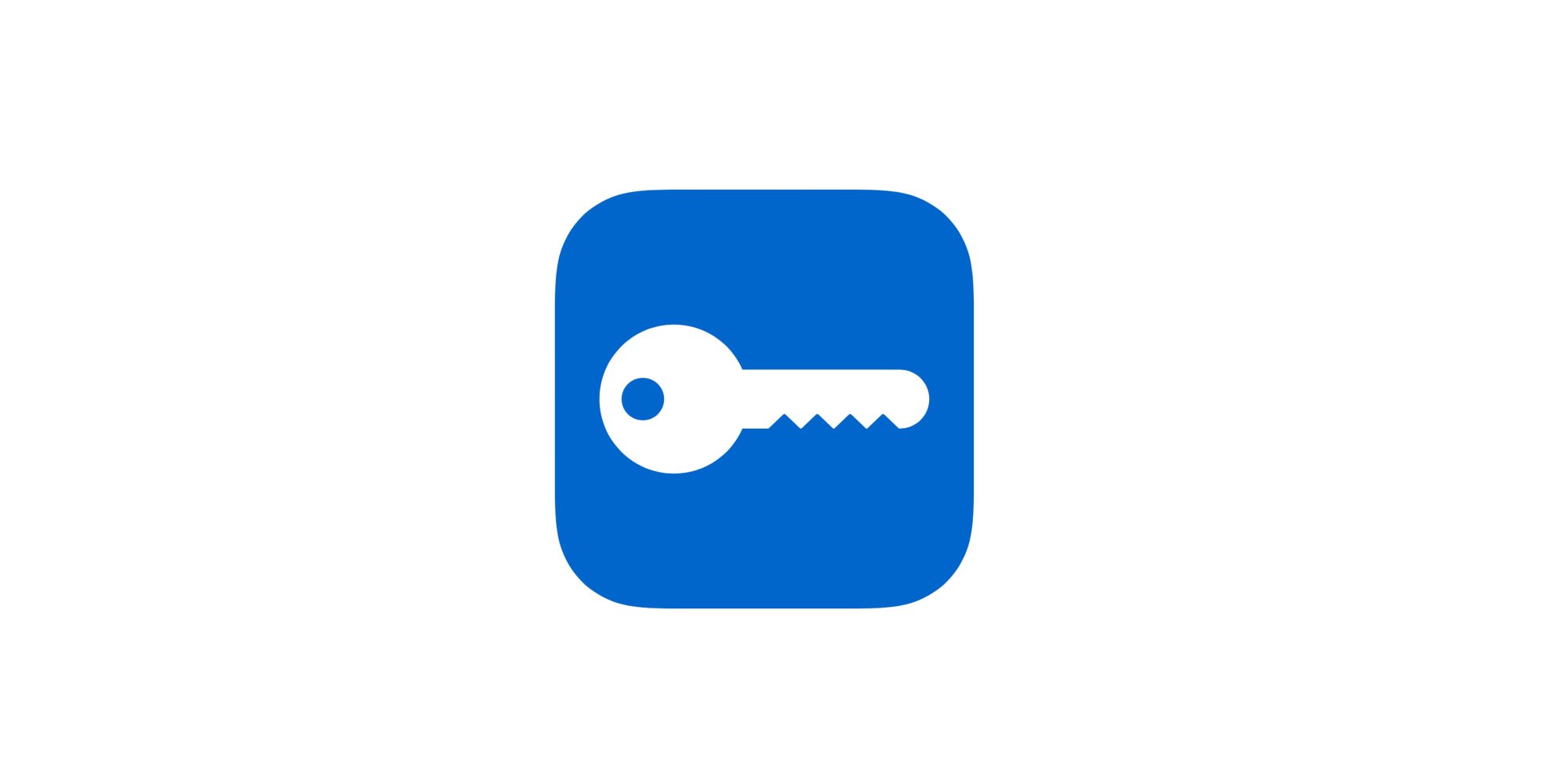
Con Portachiavi iCloud, le password e le informazioni della carta di credito sono memorizzate in modo sicuro e disponibili su tutti i dispositivi Apple collegati allo stesso account, in modo che la navigazione in siti protetti da password o la compilazione automatica durante le transazioni siano semplici e sicure. iOS offre anche la possibilità di creare automaticamente delle password sicure.
Le password sicure fanno parte del Portachiavi iCloud, che consente di memorizzare e salvare le password di più account in un’unica area. Quando si crea un nuovo account, è possibile scegliere il proprio nome utente, ma quando è necessario fornire una password, iOS suggerisce una password sicura che verrà salvata automaticamente nel Portachiavi iCloud una volta confermata.
Cercare le password sicure su iPhone
Una volta creato l’account, è possibile controllare le password salvate nella scheda Password delle Impostazioni su iOS. Ecco come trovarle:
- Apri Impostazioni
- Scorri fino a Password
- Autenticati con Face ID, Touch ID o con il codice di accesso del tuo dispositivo.
- Una volta entrato, è possibile trovare l’account desiderato in ordine alfabetico o cercandolo nella barra di ricerca in alto.
È possibile cercare un account in base al nome del sito web a cui è collegato o al nome utente creato per quell’account.
È anche possibile chiedere a Siri di mostrare le password e le informazioni di accesso per i diversi account. Ecco come fare:
- Chiedi a Siri di mostrarti le password di un determinato sito web. Ad esempio: “Mostrami le password di Facebook“.
- Siri ti porterà nella scheda Password in Impostazioni una volta sbloccato il dispositivo.
- Autenticati con Face ID, Touch ID o con il codice di accesso del dispositivo.
- Siri mostrerà tutte le informazioni di accesso all’account per quel sito web.
Ricorda che Siri può solo mostrare le informazioni di accesso, ma non pronuncerà verbalmente le password o le informazioni dell’account.
Come modificare le password sicure
Le password sicure offerte dal dispositivo sono forti e uniche, ma alcuni utenti potrebbero desiderare qualcosa di più semplice, soprattutto se bisogna utilizzare quegli account su dispositivi non Apple. Per questo motivo, esistono diversi modi per modificare la password offerta dal dispositivo.
Quando viene proposta una password sicura in fase di creazione account, clicca su “Altre opzioni…” sotto il pulsante “Usa la password sicura” per ottenere ulteriori opzioni di personalizzazione. Sono disponibili quattro opzioni per modificare una password sicura:
- Scegli la password
- Modifica la password sicura
- Nessun carattere speciale
- Facile da digitare
Scegli la password consente di rifiutare la password consigliata dal dispositivo e di digitarne una propria. Potete scegliere liberamente la password che desiderate. Modifica password sicura consente di apportare modifiche e cambiamenti alla password proposta dal dispositivo.
Nessun carattere speciale elimina tutti i caratteri speciali della password proposta dal dispositivo, pur mantenendola unica e sicura. La password sarà quindi composta solo da lettere e numeri. Facile da digitare renderà la password offerta dal dispositivo più facile da digitare in caso di necessità. Questo può essere utile quando si deve digitare la password su un altro dispositivo non collegato all’account iCloud.
Alcuni siti web possono avere requisiti molto specifici per le password da creare, quindi la password sicura consigliata dal dispositivo potrebbe non essere in linea con questi elementi. In questo caso “Modifica password forte” può essere utile per aggiungere i requisiti mancanti alla password fornita dal dispositivo.



